Deinstalirajte sustav Windows 8
Uklanjanje čak i malog programa iz sustava Windows povezano je s mnogim nijansama. Pa, ako postoji hitna potreba za konačno razbiti sa samim operativnim sustavom? Ovaj se proces mora pomno razmišljati kako ne biste pogriješili.
sadržaj
Uklonite sustav Windows 8
Nakon što ste vagali pro i kontra svoje radnje, odlučili ste ukloniti sustav Windows 8 s računala. Sada je glavna stvar to učiniti ispravno i izbjegavati moguće neugodne posljedice. Razmotrite tri metode za rješavanje problema.
Način 1: formatiranje diska sustava bez učitavanja sustava Windows
Ako računalo ima samo jedan instaliran sustav Windows 8 i odlučite potpuno ukloniti jedinstveni operativni sustav, možete formatirati sistemsku particiju tvrdog diska. Ali zapamtite - formatiranje će uništiti sve pohranjene podatke pa prvo kopirajte sve vrijedne podatke na drugu particiju tvrdog diska, na flash uređaj ili pohranu oblaka.
- Ponovo pokrenite računalo i uđite u BIOS. Različiti proizvođači ključeva koji trebaju biti pritisnuti za to mogu biti različiti. Na primjer, u suvremenim ASUS matičnim pločama "Del" ili "F2" . U BIOS-u nalazimo postavke za prioritet izvora za podizanje sustava i stavimo DVD pogon / bljesak pogon na prvo mjesto. Potvrđujemo promjene.
- Stavljamo u pogon bilo koji instalacijski ili resuscitator disk / USB flash pogon s Windowsom. Formatiranje glasnoće tvrdog diska sustava.
- Nakon ponovnog pokretanja dobivamo računalo bez instaliranog operativnog sustava. Nakon toga možete poduzeti daljnje korake po vlastitom nahođenju.
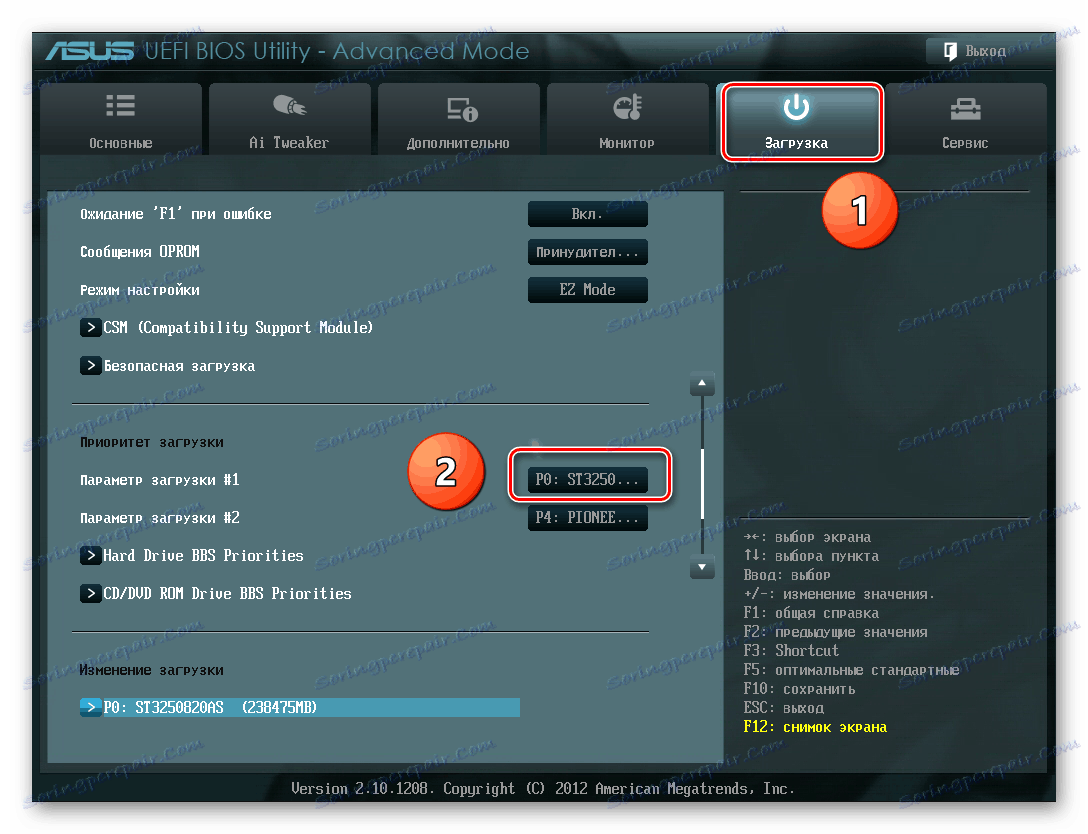
Postupak oblikovanja detaljno je opisan u članku, koji se može pronaći klikom na donju vezu.
Više detalja: Što je formatiranje diska i kako to ispravno raditi?
Druga metoda: Oblikovanje iz drugog sustava
Ako računalo ima dva operacijska sustava na različitim particionima tvrdog diska, možete se pokrenuti u jednu verziju sustava Windows da biste formatirali disk drugačijom verzijom. Na primjer, na pogonu C: postoji "sedam", a na pogonu D: Windows 8, koji treba ukloniti.
Sustav neće dopustiti formatiranje particije s njegovom lokacijom pa ćemo oblikovati glasnoću sa "osam" iz sustava Windows 7. 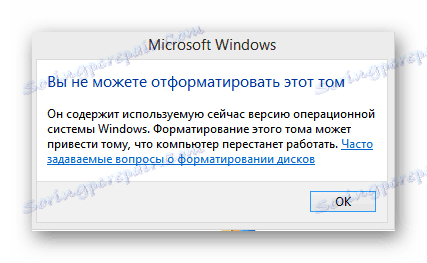
- Prvo, podesite mogućnosti za podizanje sustava. Kliknite "Start" , na ikoni "Ovo računalo" kliknite RMB, idite na "Svojstva" .
- U lijevom stupcu odaberite stavku "Napredne postavke sustava".
- Na kartici Napredno, koja se otvara, donji blok "Preuzimanje i vraćanje". Unesite "Parametri" .
- U polju "Operativni sustav učitano prema zadanim postavkama" odaberite onaj koji će ostati na računalu. Završite postavke "U redu" . Ponovno podignite sustav Windows 7.
- U paralelnom sustavu (u ovom slučaju "sedam") kliknite "Start" , a zatim "Računalo" .
- U programu Explorer kliknite desnom tipkom miša na particije sa sustavom Windows 8, nazovite kontekstni izbornik i odaberite "Format" .
- Na kartici formatiranja odlučujemo o datotečnom sustavu i veličini klastera. Kliknite "Start" .
- Svi podaci u sekciji i operacijskom sustavu Windows 8 sigurno su uklonjeni.
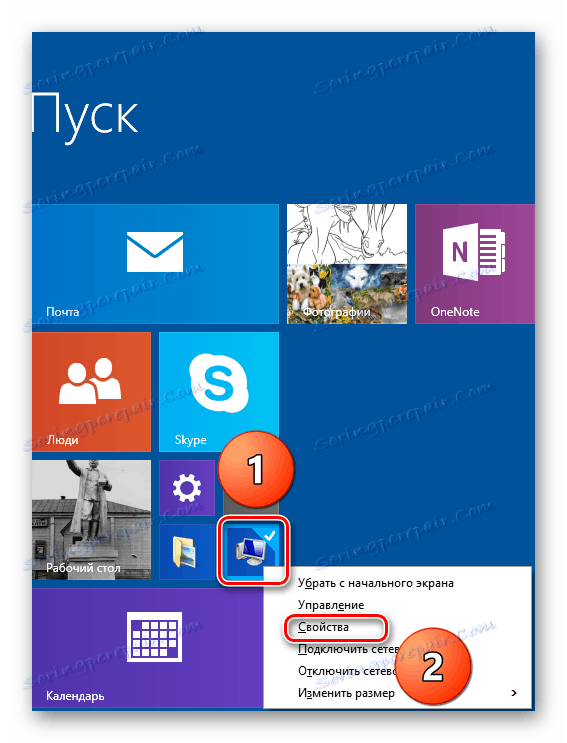
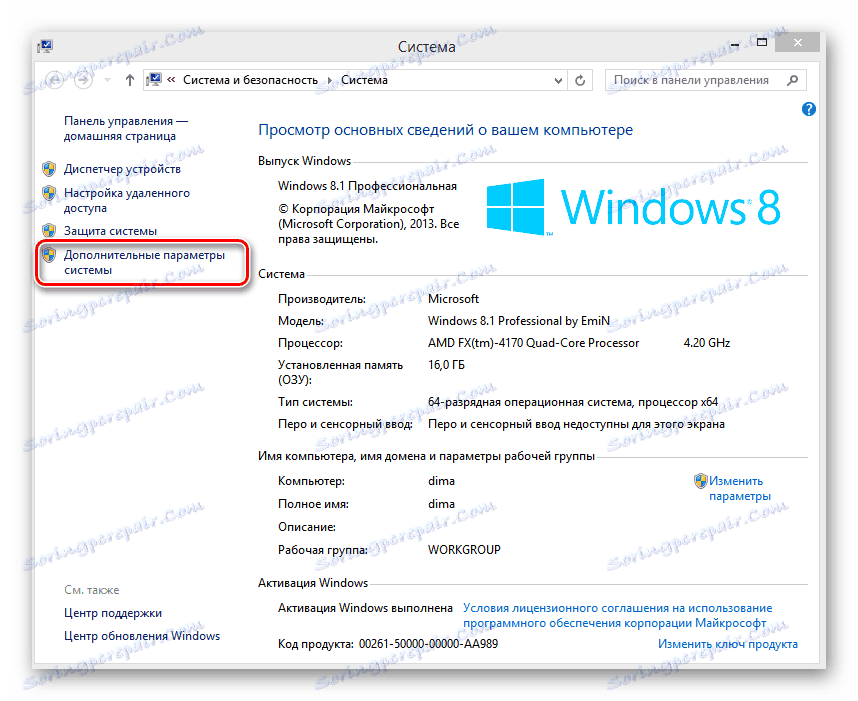
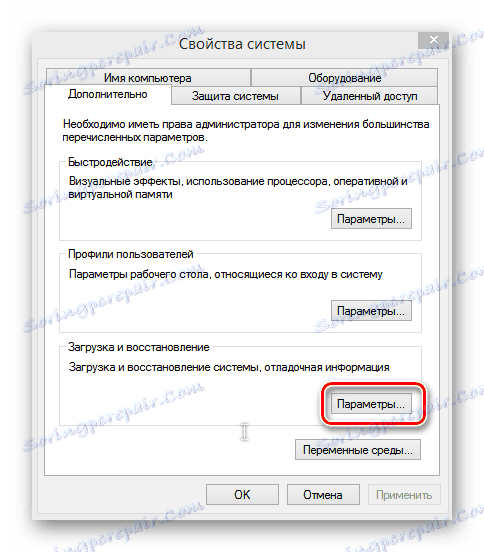

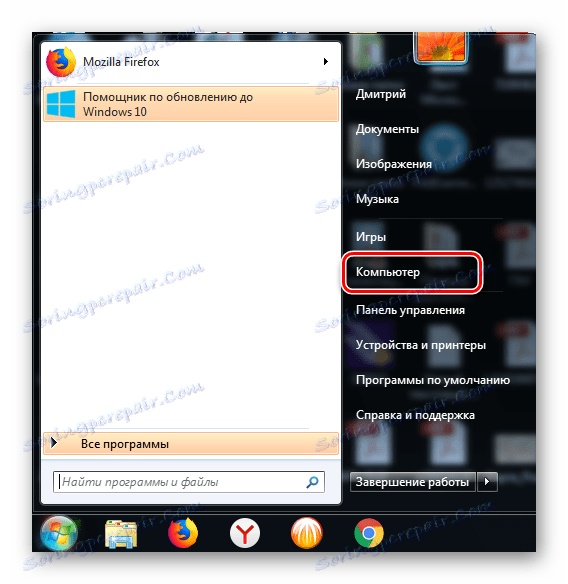
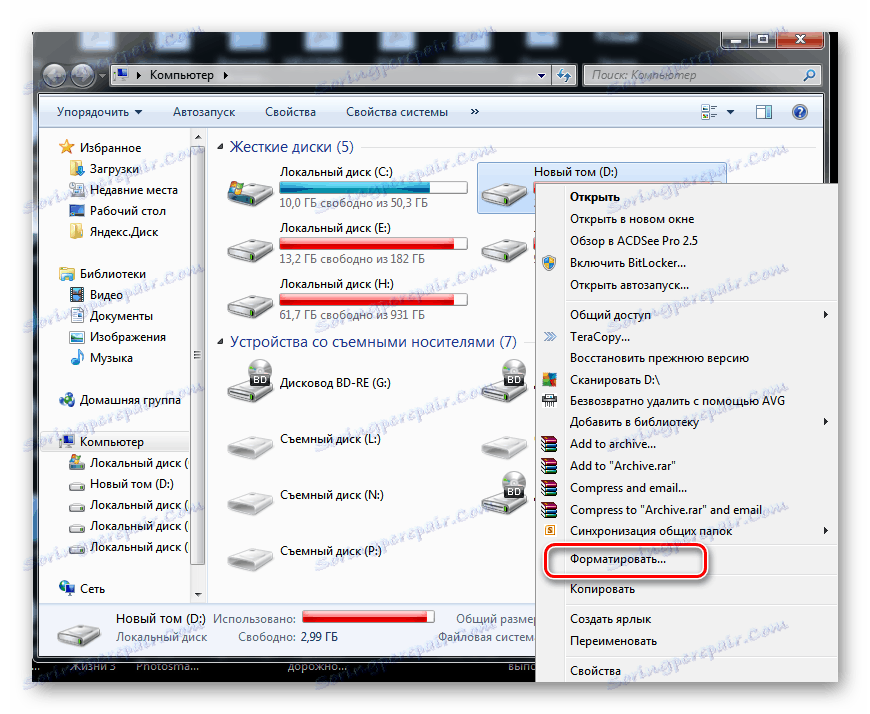
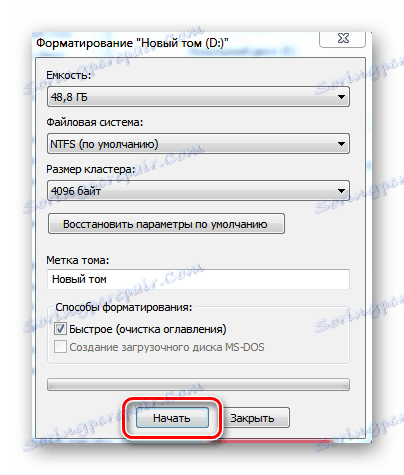
3. metoda: Uklonite sustav Windows putem konfiguracije sustava
Ova je opcija brža od metode broj 2 i također je dizajnirana za upotrebu u računalima s dva paralelna sustava različitih volumena tvrdog diska.
- Pokrenite operacijski sustav koji se neće ukloniti. Imam ovaj Windows 7. Koristite tipkovnički prečac "Win + R" , u prozoru Pokreni unesite
msconfignaredbu. - Na kartici System Configuration (Konfiguracija sustava) odaberite liniju sustava Windows 8 i kliknite Delete ( Izbriši) .
- Obavezno očistite registar. To se može lako obaviti pomoću softvera treće strane, na primjer, CCleaner , Idite na stranicu "Registar" u programu, odaberite "Traži probleme", a zatim "Popravite odabrano" .
- Gotovo! Windows 8 je uklonjen.

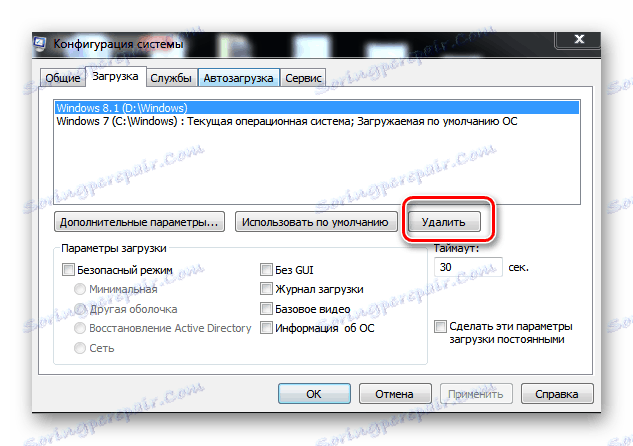
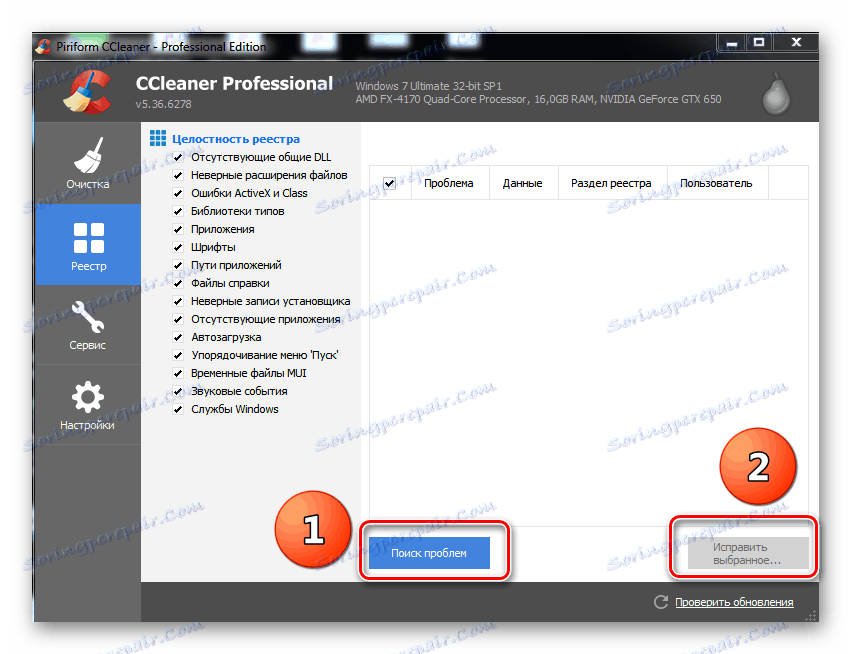
Kao što smo već vidjeli, ukoliko želite, uvijek možete ukloniti nepotrebni operacijski sustav, uključujući Windows 8. Ali vrlo je važno da ne stvarate ozbiljne probleme i poteškoće u daljnjem radu računala.